คุณอาจทราบอยู่แล้วว่าการเข้าถึงพีซีของคุณโดยไม่ได้รับอนุญาต ไม่ว่าจะในรูปแบบใดก็ตาม เป็นแหล่งแพร่ระบาดอันดับ 1 และข้อมูลรั่วไหล วิธีที่ดีในการป้องกันไม่ให้สิ่งนี้เกิดขึ้นคือ เพื่อปิดกั้นพอร์ต USB เพื่อไม่ให้ใคร จากการเชื่อมต่อหน่วยเก็บข้อมูล เช่น ไดรฟ์ปากกาหรือฮาร์ดไดรฟ์ภายนอก และในบทความนี้เราจะบอกขั้นตอนที่คุณต้องปฏิบัติตามเพื่อให้สามารถดำเนินการได้
วิธีการป้องกันนี้มีประสิทธิภาพโดยเฉพาะอย่างยิ่งหากคุณเป็นผู้ใช้แล็ปท็อป และคุณใช้จากที่หนึ่งไปยังอีกที่หนึ่ง ในทำนองเดียวกัน หากคุณมักจะสมัครใช้งาน LAN Parties ที่มีชื่อเสียง ซึ่งคุณนำเดสก์ท็อปพีซีไปด้วยและมักปล่อยทิ้งไว้โดยไม่มีใครดูแล อาจเป็นความคิดที่ดีที่จะปิดกั้นพอร์ตต่างๆ เพื่อไม่ให้ใครก็ตามสามารถเชื่อมต่อ USB โดยไม่ได้รับความยินยอมจากคุณ ขวา? มาดูกันดีกว่าว่ามันทำได้อย่างไรเพราะมันค่อนข้างง่าย

วิธีป้องกันไม่ให้ที่เก็บข้อมูล USB เชื่อมต่อกับพีซีของคุณ
สำหรับวิธีแรกนี้ เราจะใช้ Windows แก้ไขนโยบายกลุ่ม ซึ่งเป็นเครื่องมือที่มีเฉพาะในรุ่น Pro ของ ไมโครซอฟท์ ระบบปฏิบัติการทั้งในเวอร์ชัน Windows 10 และ Windows 11 สิ่งแรกที่คุณต้องทำคือกดด้วยการคลิกขวาที่ปุ่มเริ่มแล้วเลือกเรียกใช้ จากนั้น พิมพ์ “gpedit.msc” โดยไม่ใส่เครื่องหมายอัญประกาศ แล้วคุณจะเข้าถึงเครื่องมือนี้ได้
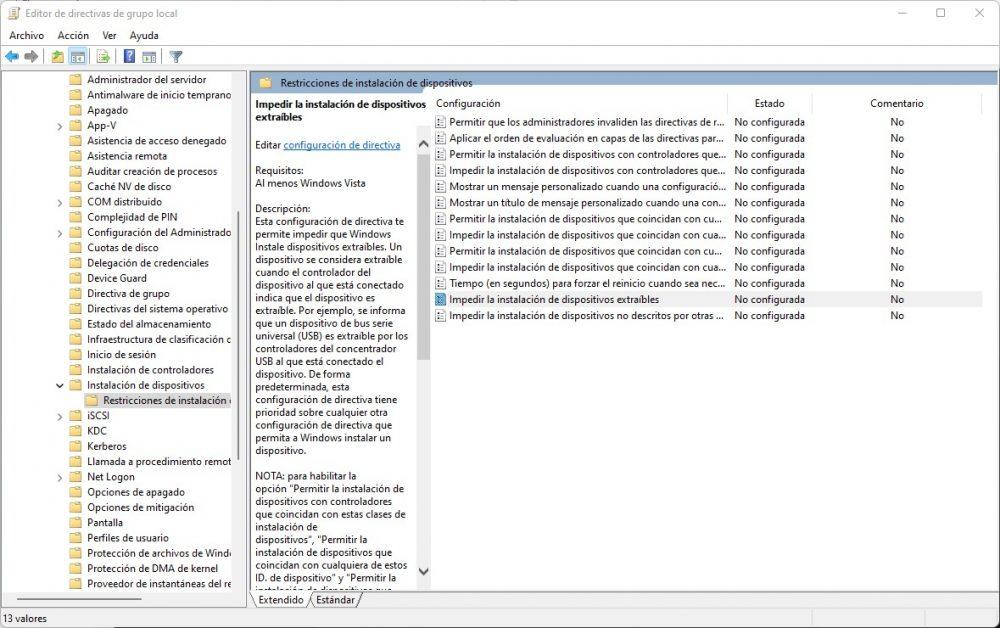
ในเครื่องมือนี้ คุณต้องไปที่ด้านซ้ายเพื่อ: การกำหนดค่าคอมพิวเตอร์ -> เทมเพลตการดูแลระบบ -> ระบบ -> การติดตั้งอุปกรณ์ -> ข้อ จำกัด ในการติดตั้งอุปกรณ์ และทางด้านขวาคุณต้องดับเบิลคลิกที่ "ป้องกันการติดตั้งแบบถอดได้ อุปกรณ์” เพื่อแก้ไขการตั้งค่า
ในหน้าต่างที่เปิดขึ้น ให้ทำเครื่องหมายที่ตัวเลือก "เปิดใช้งาน" แล้วคลิกตกลง รีสตาร์ทคอมพิวเตอร์ เพียงเท่านี้ คุณได้ป้องกันไม่ให้ใครก็ตามเชื่อมต่อไดรฟ์เก็บข้อมูล USB กับคอมพิวเตอร์ของคุณ แม้ว่าแน่นอนว่ารวมถึงของคุณเองด้วย หากต้องการปิดใช้งาน คุณเพียงทำตามขั้นตอนเหล่านี้อีกครั้งและเลือกตัวเลือก “ไม่ได้กำหนดค่า” หรือ “ปิดใช้งาน” เพื่อให้สามารถเชื่อมต่อไดรฟ์ USB กับพีซีอีกครั้ง
หากคุณไม่มี รุ่น Pro ของระบบปฏิบัติการ หรือหากคุณต้องการบล็อกพอร์ต USB อย่างถาวร เราจะอธิบายทางเลือกด้านล่าง ซึ่งใช้ Windows โปรแกรม Registry Editor . หากต้องการเปิด ให้กลับไปที่หน้าต่าง Run (คุณสามารถเข้าถึงได้ด้วยการกดคีย์ผสม WIN + R) แล้วพิมพ์ "regedit" โดยไม่ต้องใส่เครื่องหมายอัญประกาศ
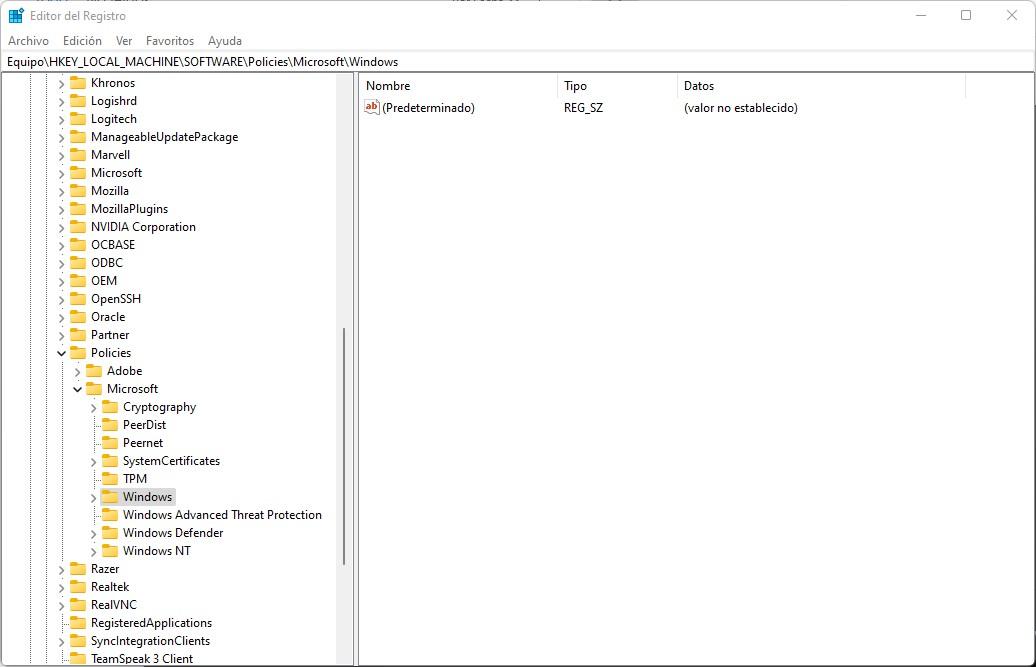
ที่นี่คุณต้องนำทางผ่านเมนูด้านซ้าย (หรือพิมพ์หรือวางในแถบด้านบน) ไปยังคีย์รีจิสทรีต่อไปนี้:
HKEY_LOCAL_MACHINESOFTWAREPoliciesMicrosoftWindows
คลิกขวาที่โฟลเดอร์ Windows ทางด้านซ้ายแล้วเลือก New -> Key โฟลเดอร์ใหม่จะห้อยลงมาจาก Windows โดยอัตโนมัติเรียกว่า “New Key #1” และเปิดโอกาสให้คุณเปลี่ยนชื่อได้ คุณควรโทรหามัน ติดตั้งอุปกรณ์ (คีย์นี้อาจมีอยู่แล้ว หากมี ให้ข้ามขั้นตอนนี้ไป) จากนั้นคลิกขวาที่ "โฟลเดอร์" ที่คุณสร้างแล้วกด New -> Password อีกครั้ง ต้องเรียกคีย์ใหม่ที่คุณต้องสร้าง ข้อ จำกัด .
เมื่อดำเนินการเสร็จแล้ว ให้คลิกที่ข้อจำกัด และในส่วนด้านขวาของหน้าต่าง ให้คลิกขวาแล้วเลือก New -> DWORD (32-bit) Value ควรเรียกค่าใหม่ที่คุณสร้างขึ้น ปฏิเสธอุปกรณ์ถอดได้ .
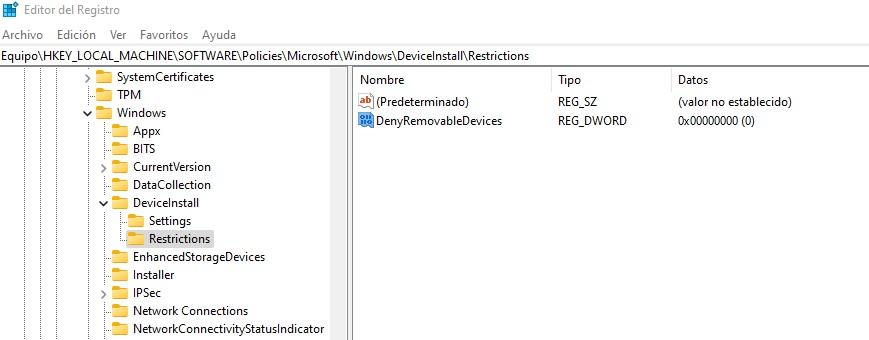
ตอนนี้ดับเบิลคลิกที่ปุ่ม DenyRemovableDevices ตรวจสอบให้แน่ใจว่าได้เลือก "ฐาน" ทางด้านขวาเป็นเลขฐานสิบหกและในฟิลด์ข้อมูลค่าเปลี่ยนค่าเริ่มต้น 0 (ศูนย์) เป็น 1 คลิกตกลง รีสตาร์ทพีซี และคุณจะถูกบล็อก ความเป็นไปได้ในการเชื่อมต่อหน่วยเก็บข้อมูลบนพีซีของคุณ
ในการเลิกทำสิ่งนี้ คุณเพียงแค่ต้องทำตามขั้นตอนเดียวกับที่คุณเคยทำมาก่อน และเปลี่ยนค่าของคีย์นี้เป็น 0 หรือลบคีย์ที่คุณสร้างขึ้นโดยตรง
วิธีอนุญาตไดรฟ์ USB บางตัว
สองวิธีข้างต้นจะปิดกั้นความเป็นไปได้ในการเชื่อมต่ออุปกรณ์เก็บข้อมูล USB ใดๆ กับพีซีของคุณ แต่โดยเหตุผลแล้วมีความเป็นไปได้ที่คุณต้องการติดตั้งไดรฟ์ปากกาหรือฮาร์ดไดรฟ์ภายนอกของคุณ ไม่ต้องกังวล เพราะมันสามารถทำได้จริง ๆ แล้ว มันค่อนข้างง่าย คุณควรเปิด Local Group Policy Editor ที่เราเคยเห็นมาก่อนอีกครั้ง และในที่เดียวกันคุณจะพบ "อนุญาตการติดตั้งอุปกรณ์ที่ตรงกับ ID อุปกรณ์เหล่านี้"
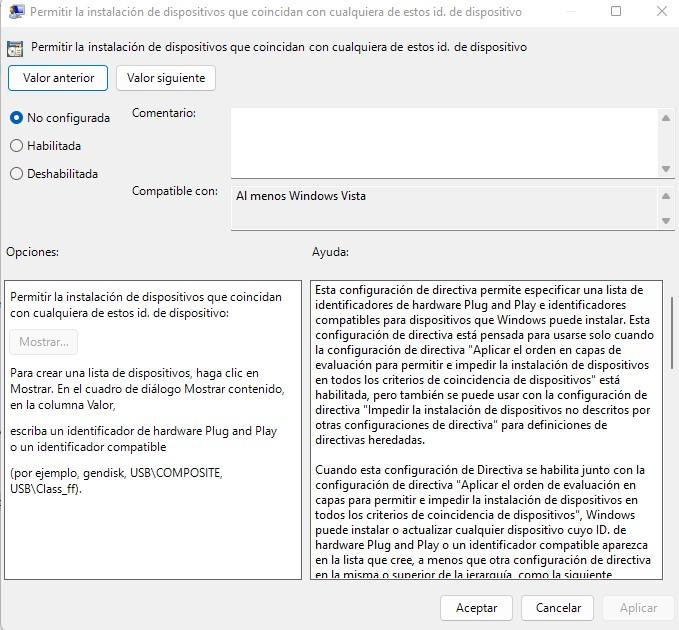
ดับเบิลคลิกที่ตัวเลือกนี้ เลือก "เปิดใช้งาน" และเมื่อทำเช่นนั้น ปุ่ม "แสดง" จะเปิดใช้งานที่ด้านล่างซ้าย (ใต้ตัวเลือก) คลิกที่มันแล้วหน้าต่างอื่นจะเปิดขึ้นซึ่งคุณสามารถเลือกหน่วยที่คุณต้องการอนุญาต (ตามเหตุผลแล้ว สิ่งเหล่านี้จะต้องเชื่อมต่อกับพีซีในขณะที่ดำเนินการกำหนดค่านี้)